Каждая программа работает в своем окне — специально оформленном участке экрана. Запустим программу текстового редактора Word {Пуск/Программы/Microsoft Word) и рассмотрим ее окно (рис. 3.5).
Все компоненты оконного интерфейса стандартизованы. В верхней части окна располагается его заголовок с именем программы и именем документа, который открыт в нем в данный момент. Чтобы переместить окно, наведите курсор мыши на заголовок окна и перетащите его на новое место.
В правом верхнем углу находятся кнопки управления |  . Нажатием на кнопку
. Нажатием на кнопку  мы закрываем окно.
мы закрываем окно.
Это интересно
Завершение работы программы и закрытие окна также произойдет при одновременном нажатии клавиш [Alt]-[F4].
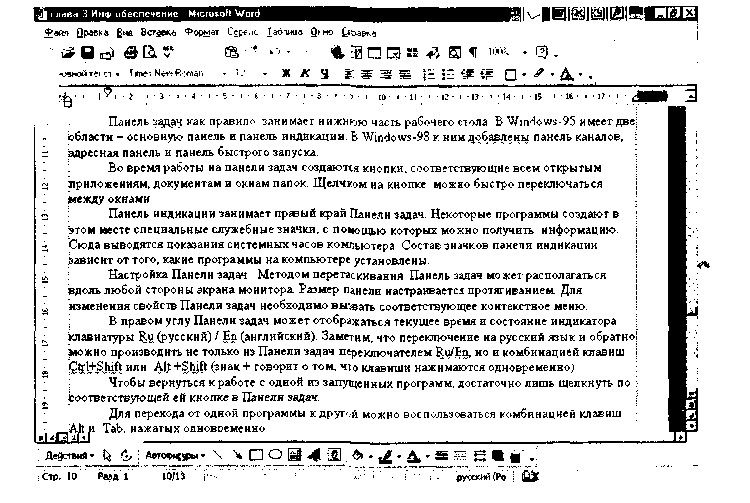
Рис. 3.5. Окно текстового редактора Word

 Чтобы развернуть окно на весь экран, нажмите кнопку. У развернутого окна эта кнопка примет вид , и ее нажатие возврашает окно к стандартным размерам.
Чтобы развернуть окно на весь экран, нажмите кнопку. У развернутого окна эта кнопка примет вид , и ее нажатие возврашает окно к стандартным размерам.
Если нужно временно убрать (свернуть) изображение окна, нажмите на кнопку  .
.
Это интересно
Чтобы свернуть все открытые окна, щелкните правой кнопкой мыши на свободном месте панели задач и в открывшемся меню выберите команду «Свернуть все окна».
Чтобы развернуть окно на весь экран дважды щелкните левой кнопкой мыши на его заголовке.
Под заголовком обычно находится Строка меню, в которой обычно присутствуют пункты Файл и Правка, а также пункт вызова справки по работе с программой в виде кнопки «?» или пункта Справка. Для выбора команды из меню щелкните мышкой на ее названии.
Обычным элементом окна является Панель инструментов, которая, как правило, находится под строкой меню. Эта панель представляет собой набор кнопок для выполнения часто применяемых действий. Обычно мы видим две панели — Стандартную и Форматирование, но если требуется открыть, скажем, панель Рисование, щелкните правой кнопкой мыши на свободном месте строки меню и выберите нужную панель управления левой кнопкой мыши. Около открытой панели инструментов слева видна отметка в виде галочки (рис. 3.6).
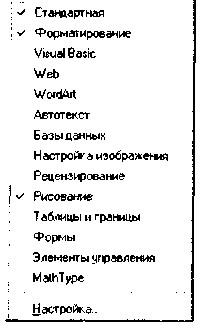 В строке состояния, которая обычно располагается в нижней части окна программы над панелью задач, отображается информация о текущем состоянии программы. Здесь всегда можно увидеть: сколько страниц содержит ваш документ, и какая страница видна на экране.
В строке состояния, которая обычно располагается в нижней части окна программы над панелью задач, отображается информация о текущем состоянии программы. Здесь всегда можно увидеть: сколько страниц содержит ваш документ, и какая страница видна на экране.
Полосы (линейки) прокрутки появляются в правой и нижней частях экрана, когда содержимое окна не помещается целиком на экране (рис. 3.7).
Чтобы просмотреть содержимое документа или данные в списке, нажмите на одну из кнопок прокрутки по краям полосы прокрутки. Перемещаться по документу можно перетаскиванием «бегунка».
Итак, коротко подводя итог, можно сказать, что основными элементами Windowsокна являются:
• заголовок — строка непосредственно под верхней границей окна, содержащая его на- Рис. 3.6. Выбор Пане-
звание; лей инструментов
88 89
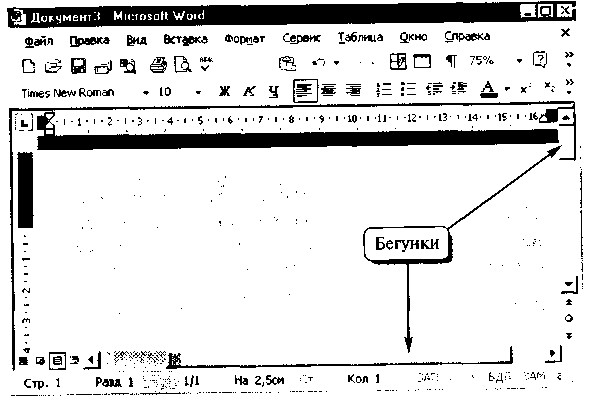
Рис. 3.7. Полосы (линейки) прокрутки информации
• значок системного меню — кнопка слева в строке заголовка,открывающая меню перемещения и изменения размеров окна;
• кнопки Свернуть, Развернуть, Восстановить, Закрыть, расположенные в верхней правой части окна;
• строка меню, располагающаяся непосредственно под заго-ловком (содержит пункты подменю, обеспечивает доступ к командам);
• панель инструментов под строкой меню, представляющая со-бой набор кнопок, обеспечивающих быстрый доступ к некоторым командам;
• рабочая область — внутренняя часть окна (в окнах приложе-ний в рабочей области размещаются окна документов и рабочие панели);
• полосы (линейки) прокрутки, с помощью которых можнопросматривать содержимое окна, если оно не умещается в окне целиком;
•  границы — рамка, охватывающая окно счетырех сторон (размеры окна можно изменять, ухватив и перемещая его границы мышью);
границы — рамка, охватывающая окно счетырех сторон (размеры окна можно изменять, ухватив и перемещая его границы мышью);
• строка состояния служит для вывода до-полнительной информации.
Упорядочивание расположения окон осуществляется с помощью контекстного меню Рис. 3.8. Контекст- (щелчок правой кнопкой мыши на панели заное меню для упо- дач), содержащего команды Каскадом, Сверху рядочивания окон вниз, Слева направо (рис. 3.8). 90
3.3.5. Справочная система
Справочная система Windows относится к классу гипертекстовых систем, содержащих контекстно зависимые разделы. Что такое гипертекстовые системы? Попросту говоря, это тексты, которые содержат ссылки на другие документы. Вызов справочной системы осуществляется из главного меню командой Справка.
Возможно использование одного из трех способов поиска необходимой информации с помощью вкладок Содержание, Указатель, Поиск (рис. 3.9).
Это интересно
Для вызова справки с помощью клавиатуры можно нажать клавишу [F1], что всегда проще, чем нажимать мышью маленький знак вопроса на строке оконного меню. Практически всякая «уважающая себя» программа выдает справку в ответ на [F1]. Закрыть справочную систему можно одновременным нажатием клавиш [Alt]-[F5].
В заключение отметим, что благодаря стандартизации оконного интерфейса все Windows-программы очень похожи друг на друга, что способствует их быстрому освоению.
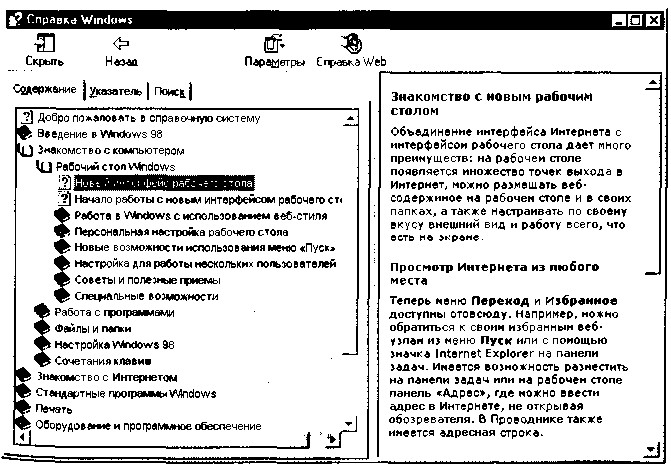
Рис. 3.9. Окно справочной системы Windows
91
Контрольные вопросы Глава 4
1. Что понимается под программным обеспечением?








